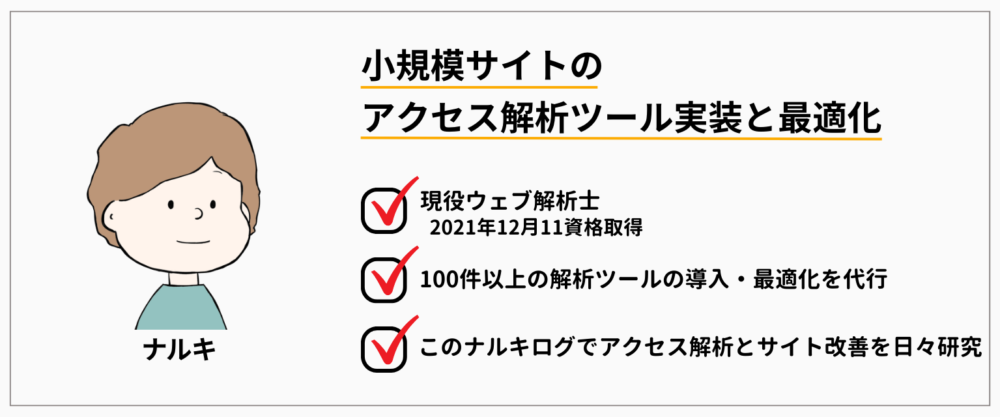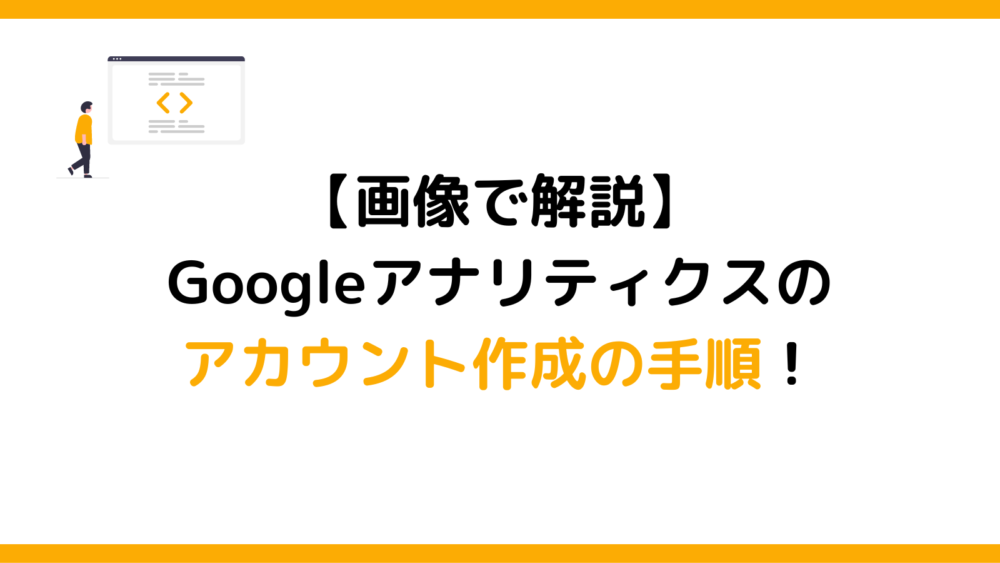お悩みさん
お悩みさんSEO SIMPLE PACKにアナリティクスを実装する方法がわからない…
この記事では実際の画面を画像にして解説しているよ!あとは、実装が上手くいったかの確認方法などの役立つ情報も解説しているので確認してみてね。
SEO SIMPLE PACKにGoogleアナリティクスを実装する手順
SEO SIMPLE PACKにGoogleアナリティクスを実装する手順は大きく3ステップにわかれます。
すでにGoogleアナリティクスのアカウント作成が完了している場合、2の Googleアナリティクスから測定IDを取得のから進むことができます。
Googleアナリティクスのアカウント作成
Googleアナリティクスのアカウント作成については
下記の記事で手順に沿ってわかりやすく説明しています。
アカウント作成がすでに完了している方は、次の工程に進んんでいきましょう!
Googleアナリティクスから測定IDを取得
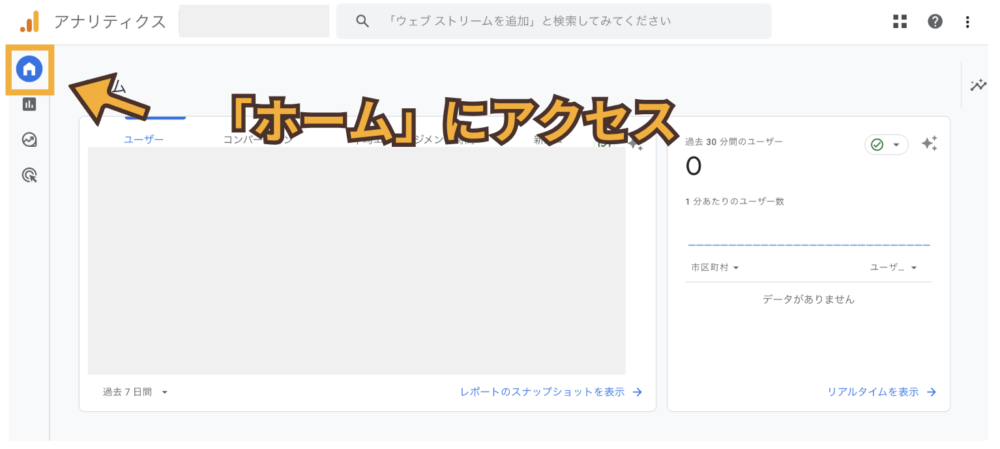
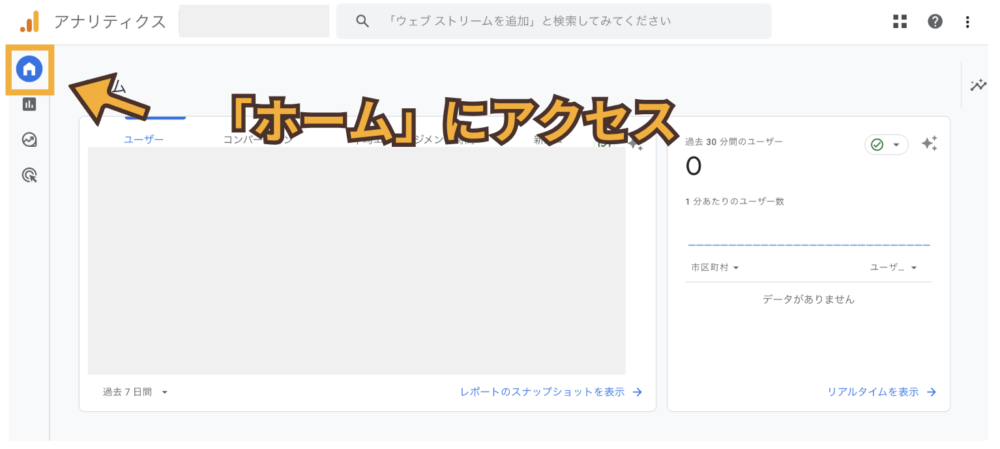
初めに、Googleアナリティクスのホームの画面を表示させる。
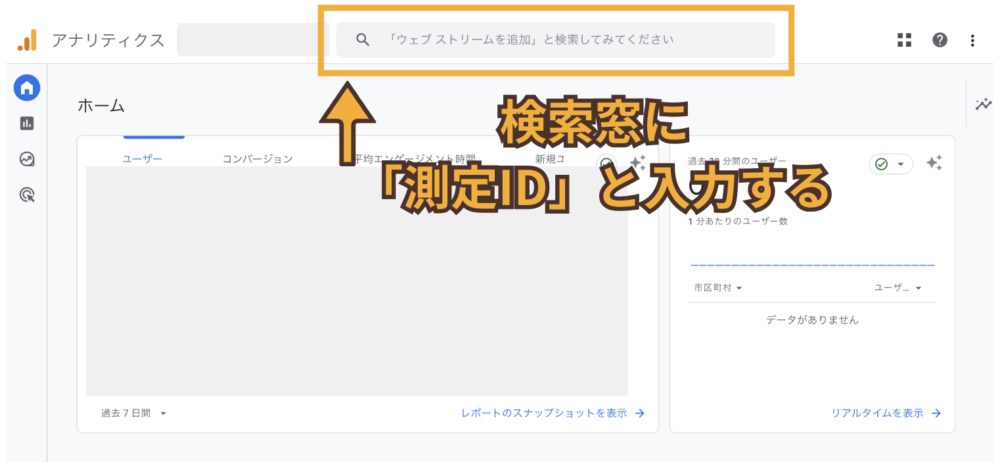
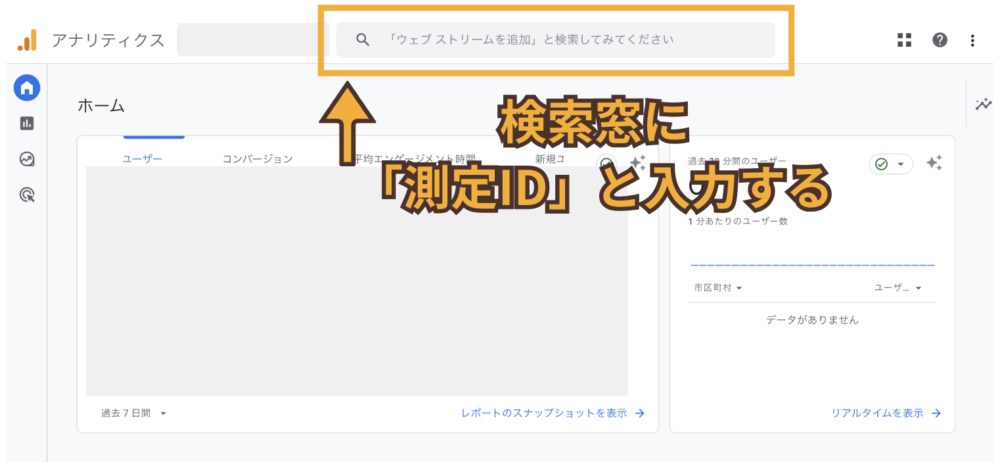
画面上の検索窓に「測定ID」と入力。
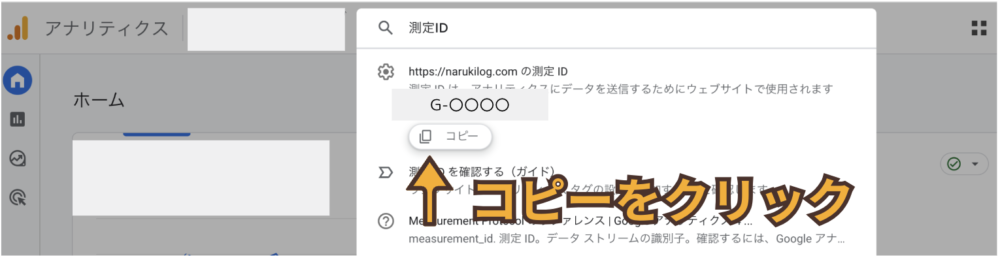
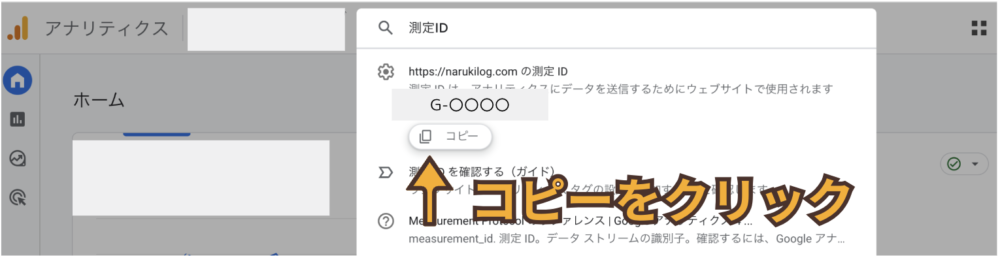
「G-」から始まる測定IDが表示されるので、すぐ下にある「コピー」のボタンをクリック。
測定IDをSEO SIMPLE PACKに実装
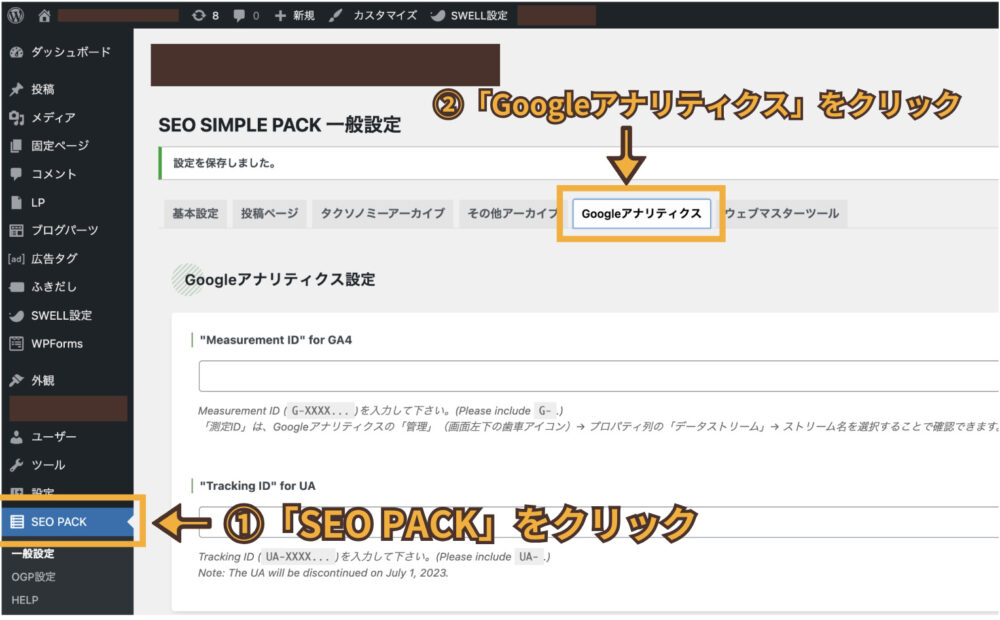
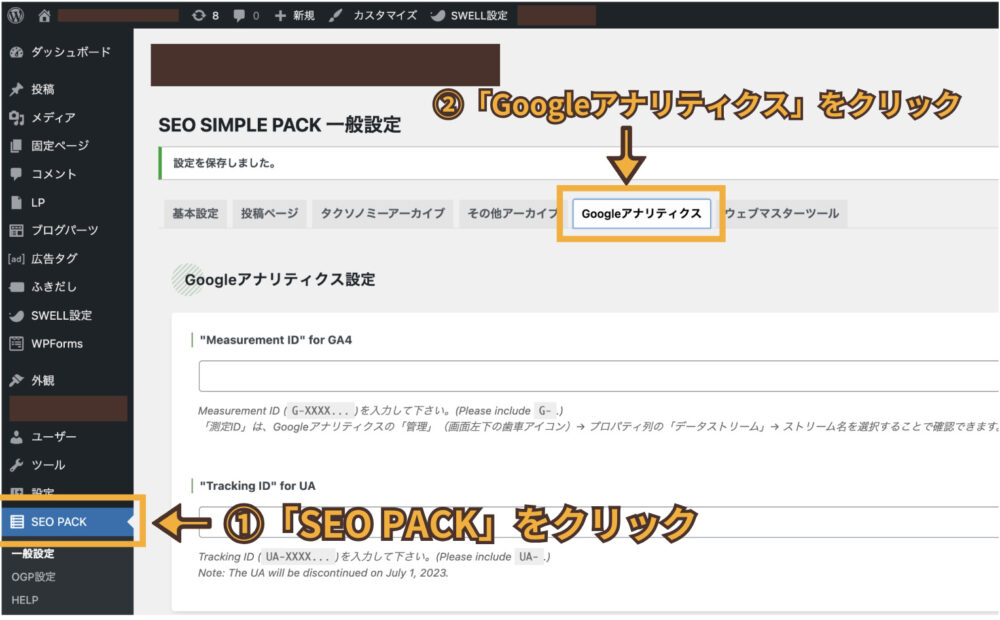
①ワードプレスの左側のメニューから「SEO PACK」をクリック。
②SEO PACKの「Googleアナリティクス」を選択してクリック。
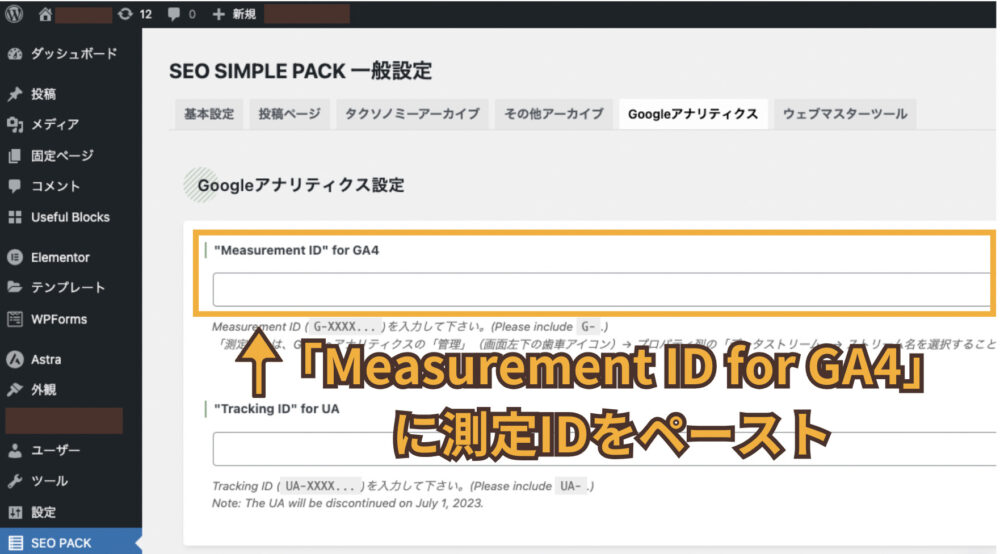
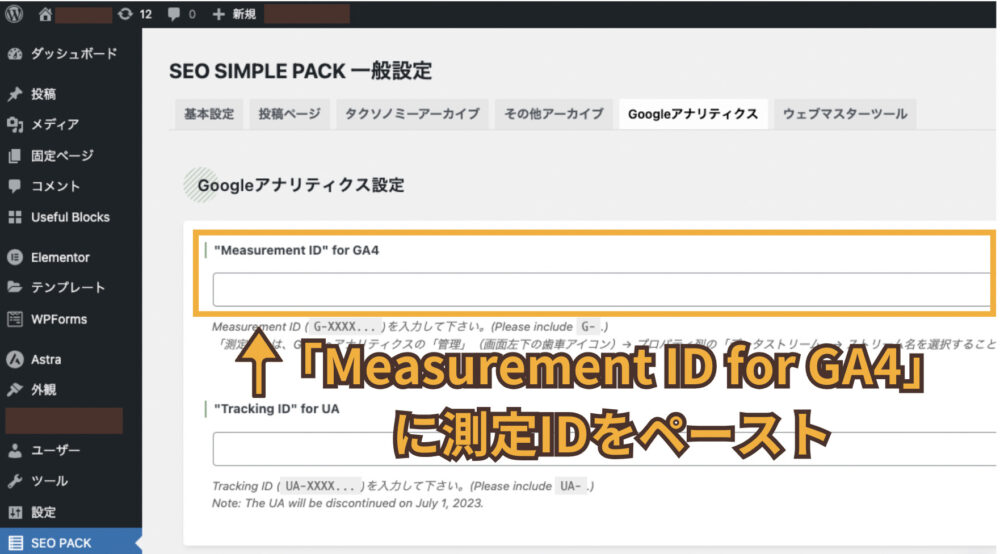
「Measurement ID” for GA4」の項目にGoogleアナリティクスからコピーした測定IDを貼り付ける。
最後は忘れずに「設定を保存する」をクリックする。
これで、SEO SIMPL PACKにGoogleアナリティクスを実装することができました。
【必ず確認】Googleアナリティクスが正しく実装できているか確認する
Googleアナリティクスの「ホーム」にアクセスする。
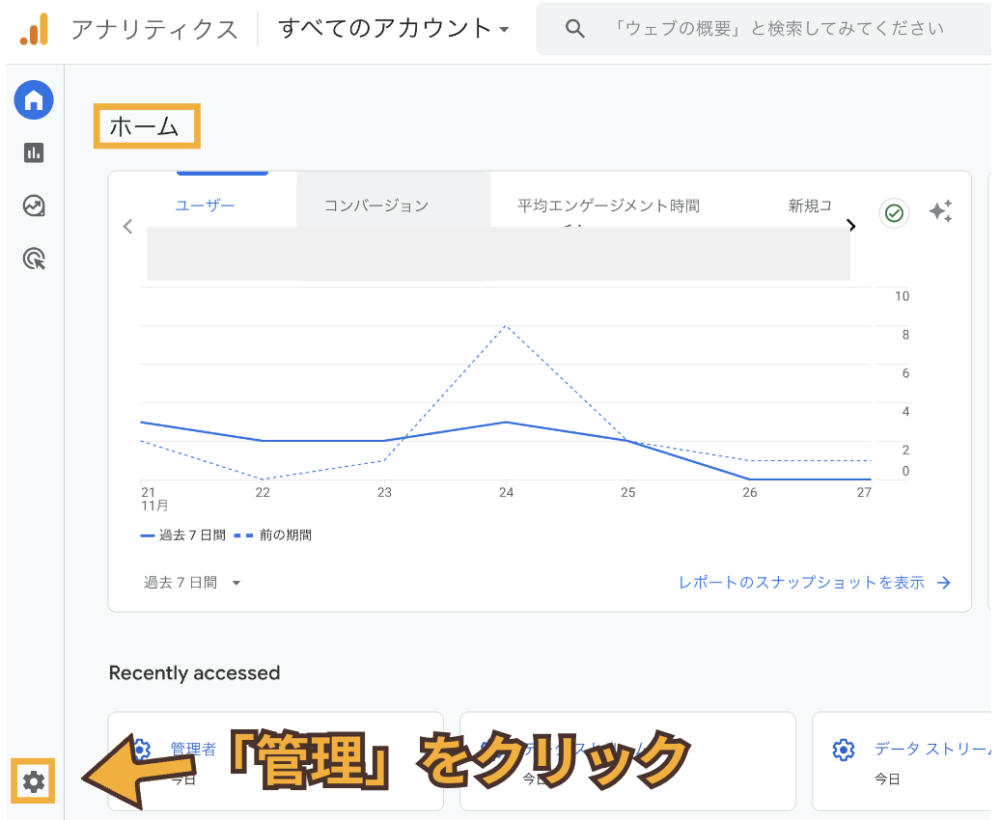
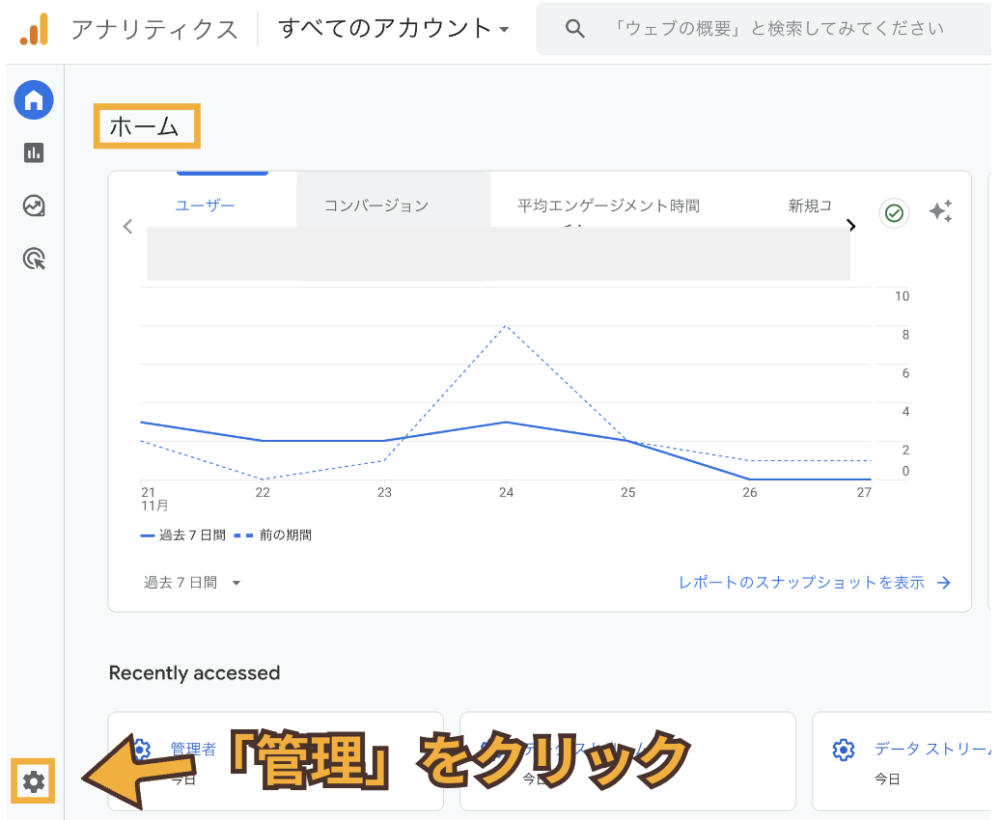
「管理」をクリック。
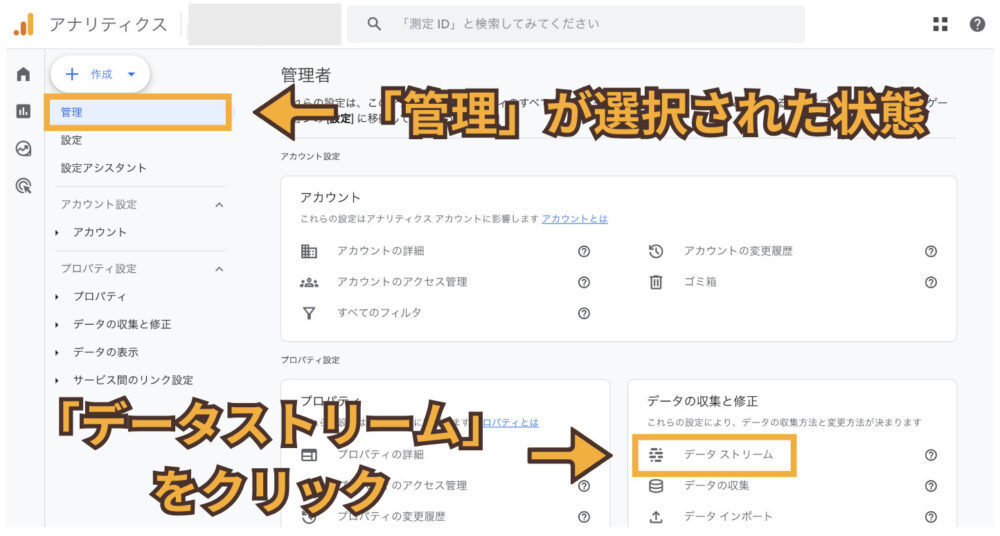
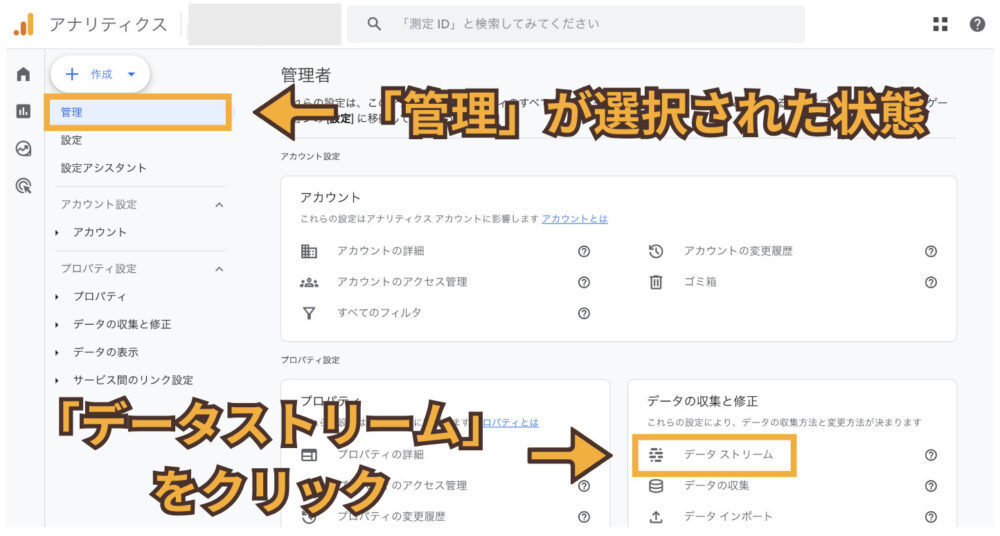
「管理」 の画面から左下の「データストリーム」をクリック。
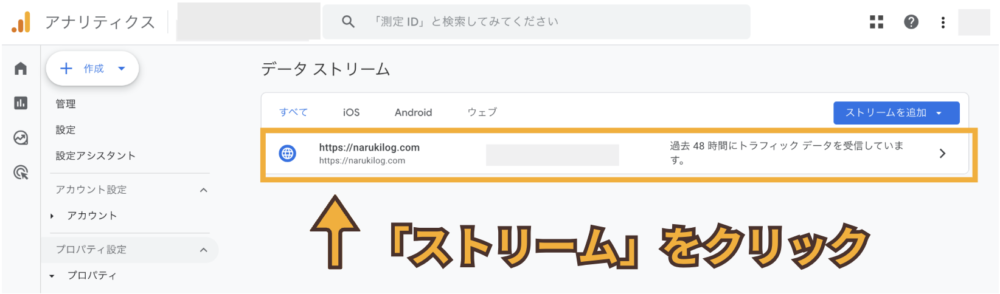
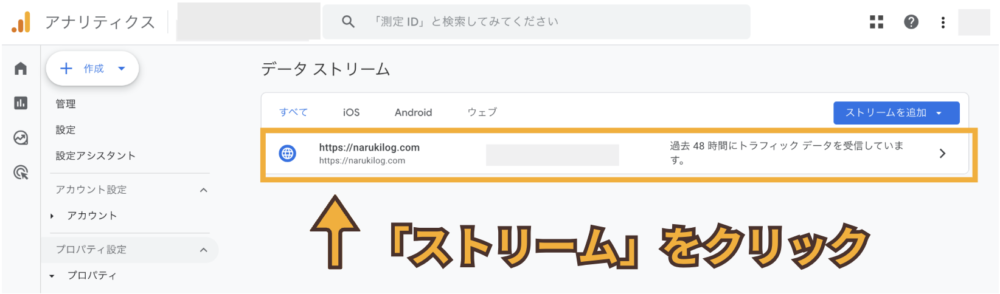
「ストリーム」をクリック。
複数ある場合、Googleアナリティクスを実装したいサイトのURLと同じURLのストリームを選択する。
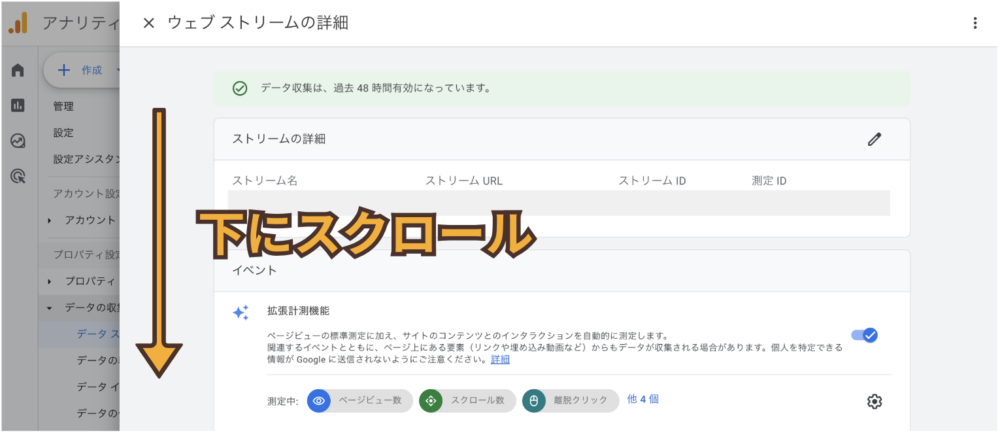
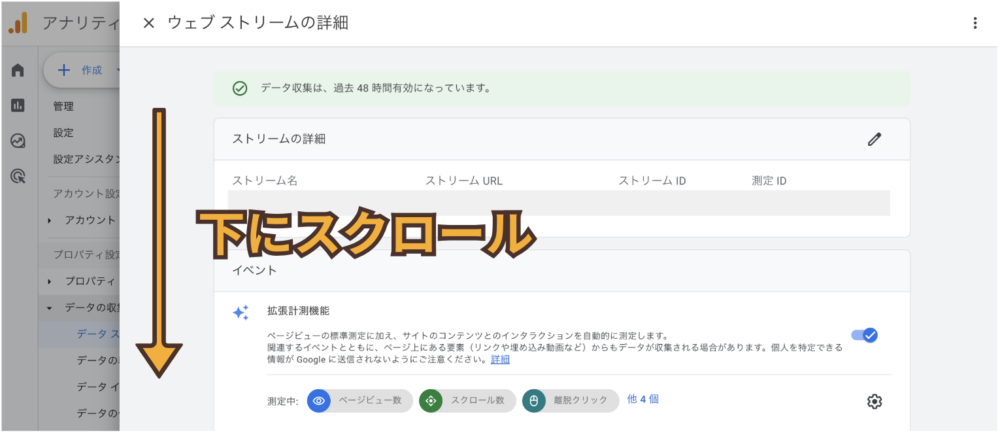
ウェブストリームの詳細画面を下にスクロールする。
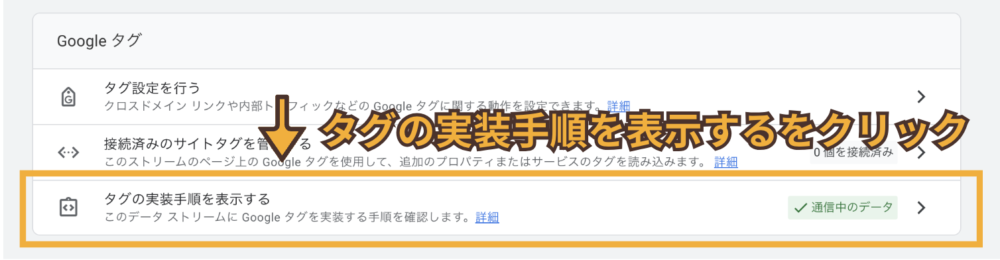
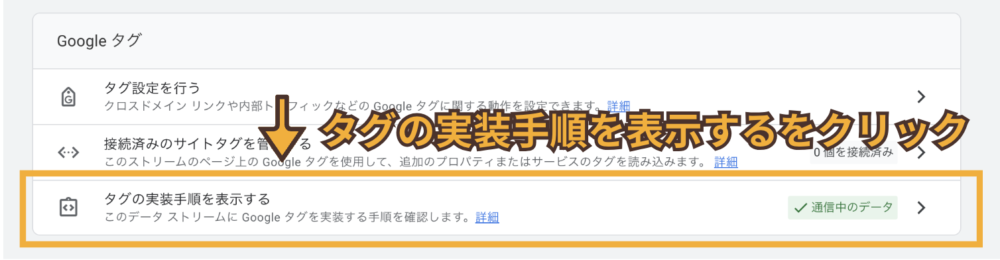
「タグの実装手順を表示する」をクリック。
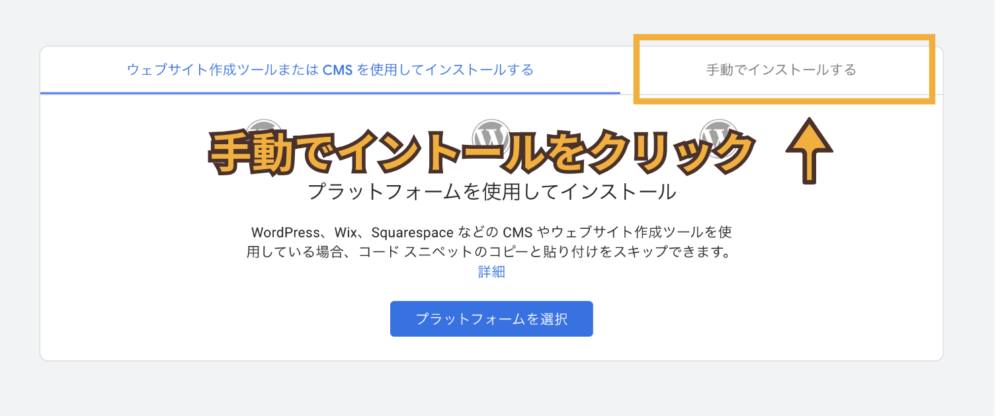
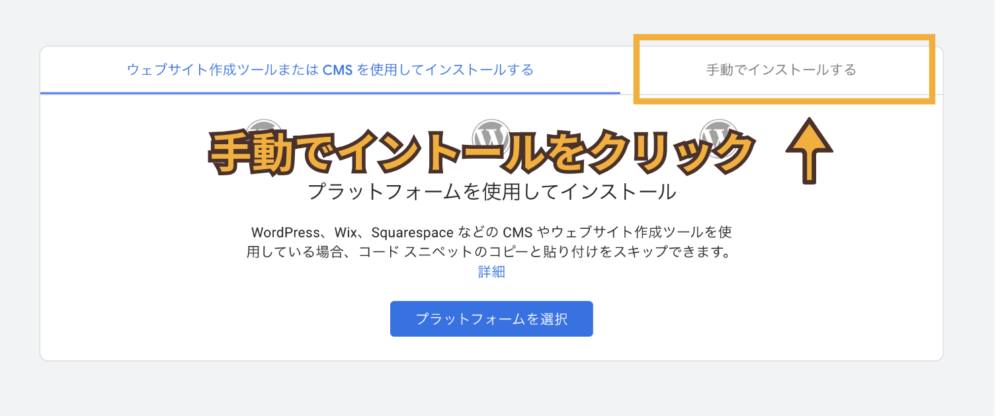
「手動でインストールする」をクリック。
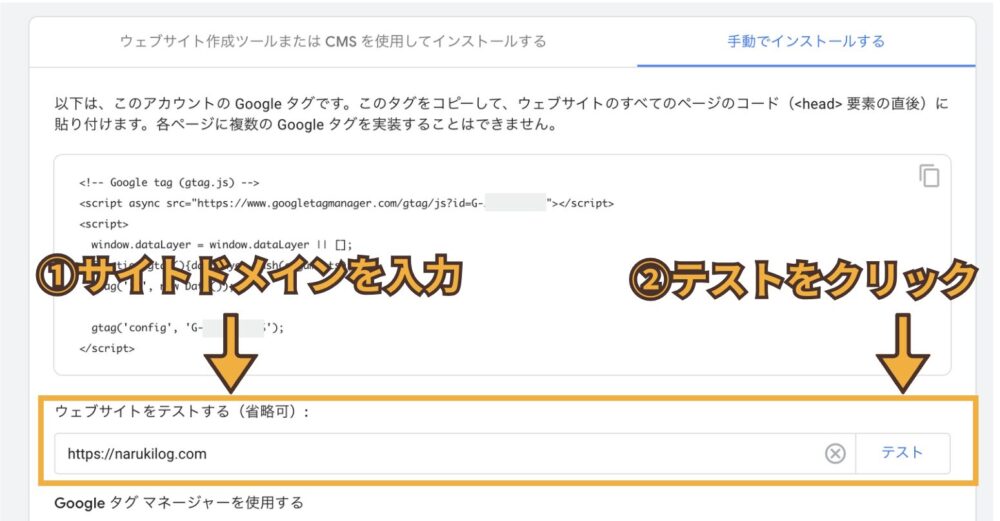
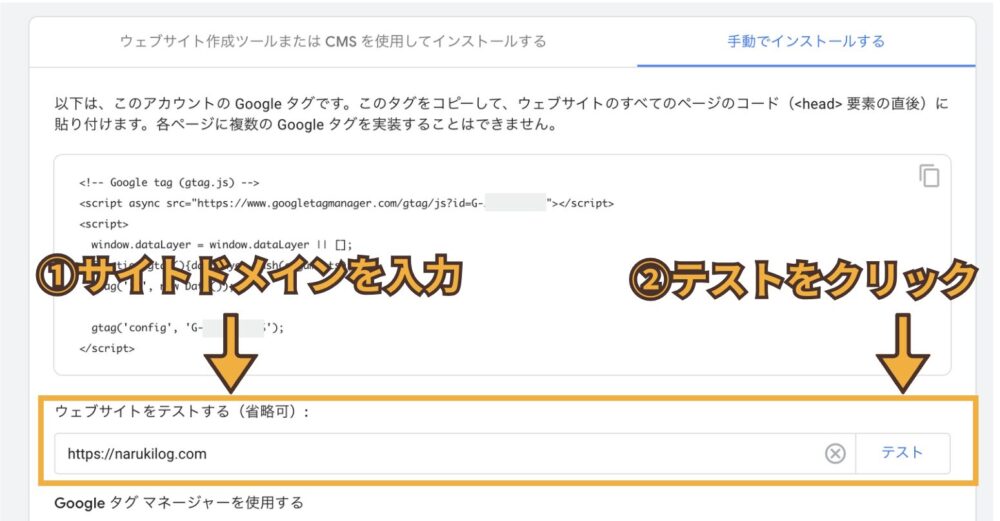
「ウェブサイトで Google タグが検出されませんでした。」と表示された場合は正しく実装できていないので、設定の見直しが必要です。
下記の記事を参考に実装の修正を行いましょう。
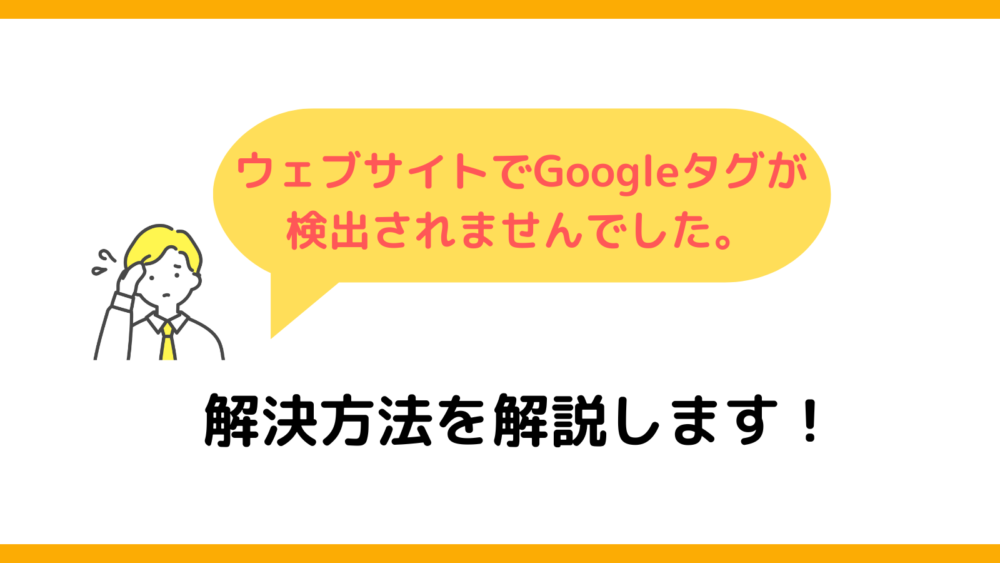
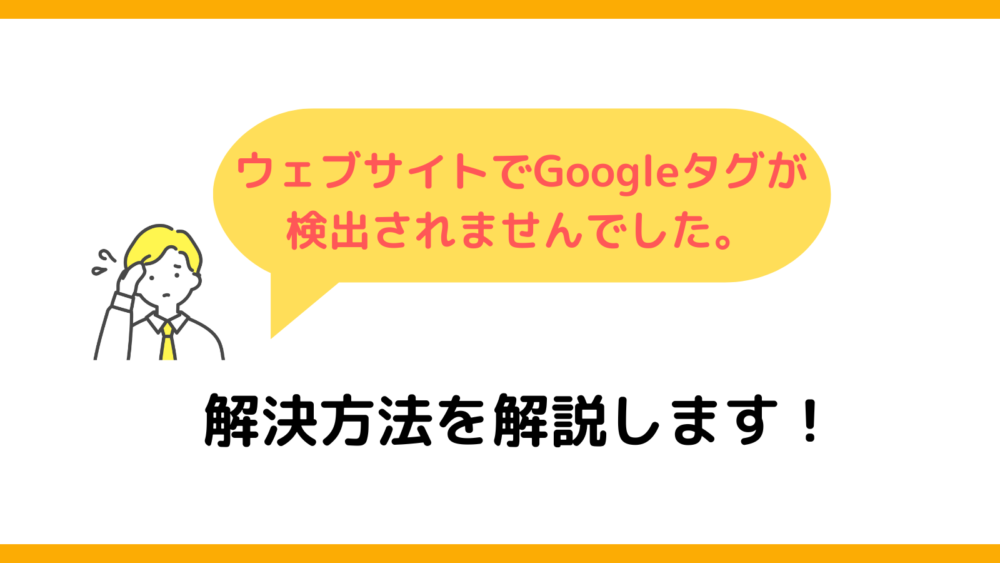
Googleアナリティクス4(GA4)の使い方・すぐに使えるデータ3選


まとめ(Googelアナリティクは使いこなせば最強のツール)
この記事ではGoogleアナリティクスの実装方法を解説してきました。
Googleアナリティクスのデータをうまく使いこなすことで、サイトに訪れたユーザーの行動を知ることができます。
データ分析が苦手な方、アナリティクス初心者の方は下記のGoogleアナリティクスのオンライン講座がおすすめです。
Googleアナリティクスが反映されない…
Googleアナリティクス4・GA4にSEO SIMPL PACKのデータが反映されない時に確認すること。
- SEO SIMPL PACKに貼り付けたアナリティクスの計測IDにミスがないか
- 計測IDを実装した後に、保存のボタンを押し忘れていないか
- 自身がサイトにアクセスしアナリティクスのリアルタイムに反映されないか
実装完了後、リアルタイムにデータが反映されない場合は実装ミスの可能性が高いです。
どうしてもデータが反映されない



いろいろな設置方法を試したけど、アナリティクスが反映されない…
検出もされない…
こんなお悩みがある方はナルキが提供する
原因特定の代行サービスをご利用ください。
- データが反映されない原因の特定から再実装までを丸投げOK
- 即日対応(最短で当日に問題解決可能)
- ココナラを通してお取引するので安心してご依頼いただけます!
- オンラインでテキストでのやり取りなのでどこからでもご依頼可能
- 業界最安値の3000円〜お受けしています